Page 1
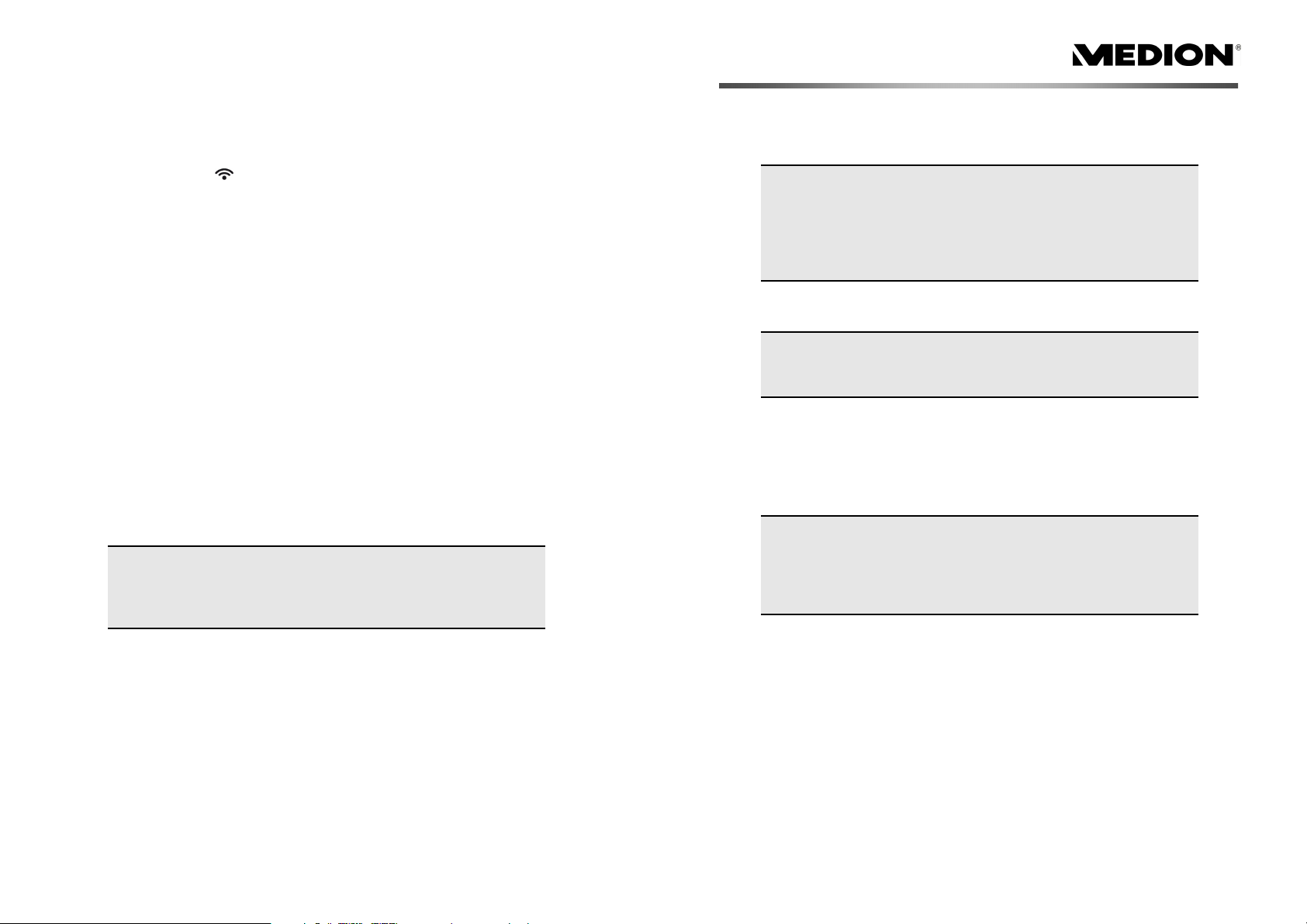
Oprette WLAN-forbindelse
For at kunne bruge denne funktion i fuldt omfang er det nødvendigt at have en
internetforbindelse. Denne kan være etableret via et netværk eller WLAN. For at
oprette en WLAN-forbindelse, gør som følger:
1. Sørg for at der er tændt for WLAN-funktionen. Til dette formål kontroller
driftsindikatoren
2. Klik på ikonet i venstre side øverst på skærmen.
3. Klik på det WLAN-netværk, som du gerne vil oprette forbindelse til.
4. Indtast om nødvendigt i et nyt vindue den nødvendige WLAN-nøgle, for at
oprette WLAN-forbindelsen, og klik efterfølgende på Connect.
. Hvis den ikke lyser, tryk på tastekombinationen Fn+F7.
Installering af en ny version af MEDION® FastBoot
1. Download den aktuelle version fra Medions hjemmeside.
2. Start VR-pulse Installer i Windows Kontrolpanelet.
3. Afinstaller først din aktuelle version vha. punktet Uninstall.
4. Installer den nye version vha. punktet Install.
5. Når den nye version startes for første gang, foretages optimeringer, som
nødvendiggør at samtlige data (også downloadede opdateringer, f.eks. til
VLC player) slettes og installeres på ny.
Nulstille til udleveringstilstanden
I systemstyringen af MEDION® FastBoot kan du nulstille MEDION® FastBoot med
optionen Genetablering af leveringstilstanden.
Advarsel
Alle indstillinger nulstilles til udleveringstilstanden. Du vil være nødt
til igen at downloade alle opgraderinger til f.eks. Google Chrome og
VLC-afspilleren.
MEDION® FastBoot
Din notebook blev leveret med en funktion, som gør det muligt hurtigt og nemt at
få adgang til internetbrowsere, e-mail og sociale netværk, uden at skulle
gennemføre en fuldkommen systemstart.
Henvisning
Før du starter MEDION® FastBoot for første gang, skal Windows®
styresystemet være fuldstændig installeret. Start derfor først
Windows® fuldstændig og foretag der den første installering.
Læs i denne forbindelse også det respektive afsnit i
brugsanvisningen.
Start af MEDION® FastBoot
Henvisning
Læs først hele dette afsnit igennem, før du starter din notebook, da
du ellers ikke når at starte MEDION® FastBoot til tiden.
Funktionen startes som følger:
1. Tænd for din notebook med tænd-/slukknappen.
2. Tryk ved meddelelsen Press F9 for Medion FastBoot OS
2-3 gange på F9-tasten.
3. Nu startes MEDION ® FastBoot automatisk.
Henvisning
Ved den første start af MEDION® FastBoot kører der indstillinger til
optimering af funktionen i baggrunden. Dette varer nogle få minutter
og sker kun efter første start. Notebooken må ikke slukkes imens
dette foregår.
Levering af kildekoder og licensbetingelser
På den medleverede diskette finder du en kildekode for de beskrevne komponenter.
Denne kildekode kan læses af maskinen. Bemærk venligst opyrightinformationerne
og garantibestemmelserne, samt licensbestemmelserne, som er vedlagt
kildekoderne.
- 4 - - 1 -
MSN 4003 7554
Page 2
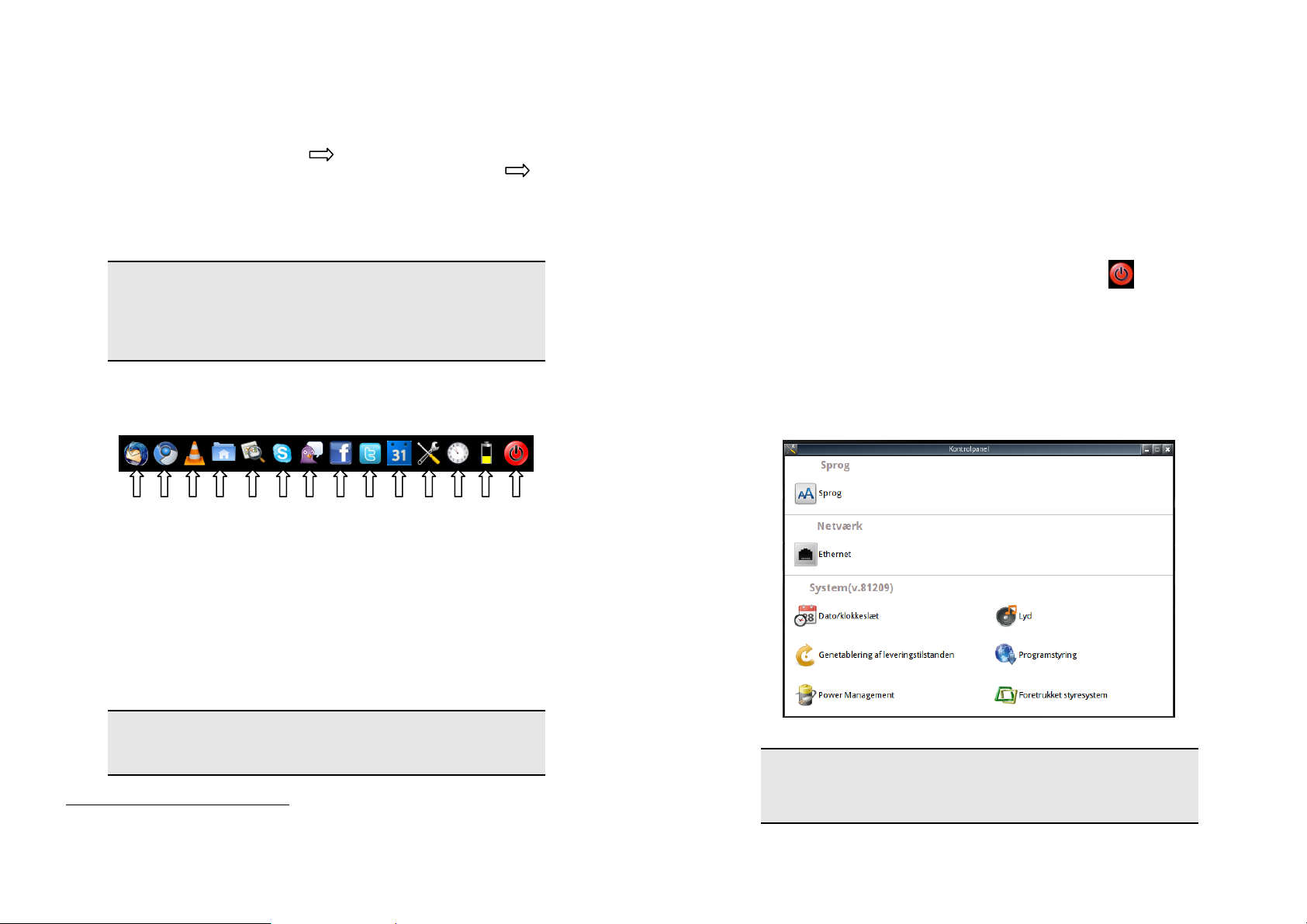
Konfiguration af MEDION® FastBoot
For at konfigurere MEDION® FastBoot, gør som følger:
1. Åbn kontrolpanelet ved at klikke på kontaktfladen med skruetrækkeren og
tangen.
2. Vælg Foretrukket styresystem FastBoot, for at fastlægge FastBoot
som standard styresystem, eller vælg Foretrukket styresystem
Microsoft Windows, for at fastlægge Microsoft Windows som foretrukket
styresystem.
3. Ved næste opstart starter din notebook automatisk med det styresystem du
har valgt.
Henvisninger vedr. betjeningen
Under Kontrolpanel, Power Management kan du indstille forskellige
strømbesparende funktioner. Hvis du ikke bruger MEDION® FastBoot i
længere tid, sluk for notebooken, for at undgå spild af strøm.
Bluetooth (tastatur/mus) og USB 3.0 understøttes af MEDION® FastBoot™.
Det garanteres ikke at alle USB-medier er kompatible. Eksterne optiske drev
understøttes f.eks. ikke.
Gengivelse af kopibeskyttet indhold understøttes ikke.
Slukke for MEDION® FastBoot
Henvisning
Det er ikke længere nødvendigt at starte MEDION® FastBoot vha. F9-
tasten. De samme indstillinger som beskrevet foroven, kan du
selvfølgelig også udføre i styresystemet Microsoft Windows under
optionen MEDION® FastBoot.
Brugerflade
På billedskærmens nederste kant har du forskellige kontaktflader til rådighed, f.eks.
til at hente e-mails, surfe på internettet eller chatte i sociale netværk.
1 2 3 4 5 6 7 8 9 10 11 12 13 14
1 E-mail-funktion 8 Direkte forbindelse til Facebook
2 Internetbrowser 9 Direkte forbindelse til Twitter
*
3 VLC-player
4 Filbrowser 11 Systemstyring
5 Picture Viewer 12 Indstilling af dato / klokkeslæt
6 Chat-funktion 13 Visning af batteristatus
7 Funktion til forskellige instant-
message-tjenester
Henvisning
Nogle funktioner tilbyder opdateringer. En meddelelse herom vises
på billedskærmen.
*
Efter accept af bruger- og licensbetingelserne downloades og installeres VLC-playerens mest
aktuelle version.
- 2 - - 3 -
10 Kalender
14 Afslut MEDION® FastBoot
Du kan slukke for MEDION® FastBoot, enten via kontaktfladen eller via
notebookens tænd-/slukknap.
Ændring af sprog
I udleveringstilstanden er sproget indstillet til engelsk.
1. Ved første opstart åbnes et udvalgsvindue, hvor du kan vælge dit sprog.
2. Du kan til hver en tid foretage flere indstillinger via Kontrolpanel ved at
klikke på kontaktfladen med skruetrækkeren og tangen.
3. Luk Kontrolpanel vindue ved at klikke på krydset i det øverste højre hjørne.
Vigtigt
Hvis sproget ikke ændres, benyttes det engelske tastatur-layout.
Specialtegn som @, +, - osv. vises i så fald ikke korrekt.
